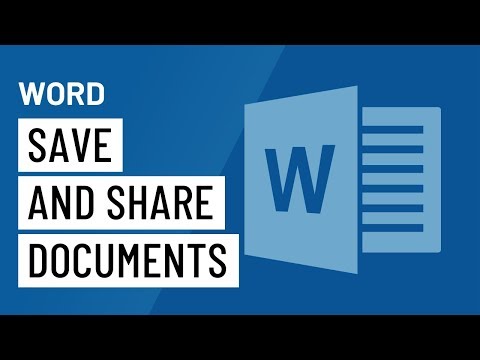
Inhoud
Tekstverwerkingsprogramma's zoals Microsoft Word 2010 bieden vele manieren om revisies in uw documenten aan te brengen. Standaardfuncties zijn de mogelijkheid om tekst naar nieuwe plaatsen te kopiëren en te plakken en het lettertype te wijzigen. Een ander kenmerk is de Track Changes, die verder gaat dan het beoordelen van uw document; het toont de originele tekst gemarkeerd en de nieuwe tekst onderstreept. Daarnaast kan het gebruikers differentiëren, zodat u weet wie bepaalde revisies in het document hebben gemaakt.
routebeschrijving

-
Schakel de functie Track Changes in. Klik op het lint op 'Controleren' en klik vervolgens op 'Wijzigingen bijhouden'.
-
Controleer uw document door tekst te verwijderen of toe te voegen, de woordvolgorde te wijzigen of bladwijzers toe te voegen. Verzend het document naar andere gebruikers zodat ze het ook kunnen bekijken.
-
Open en analyseer uw document. Revisies worden onderstreept en aangegeven door instructiedialogen aan de rechterkant van het scherm. Dit geeft u de kans om wijzigingen in opmaak en tekst te zien.
-
U kunt de revisies accepteren of weigeren. Klik op het tabblad Controleren op "Accepteren" of "Weigeren" in het vak Wijzigingen. Maak een beslissing voor elke beoordeling afzonderlijk, of klik op de pijl onder "Accepteren" of "Weigeren" om "Alle wijzigingen in document accepteren" of "Alle wijzigingen in document afwijzen" te kiezen.
-
Verwijder de dialoogvensters met instructies en doorhalingen. Op het tabblad Controleren kiest u "Einde" in het vak "Bekijken voor revisie". Door u geaccepteerde beoordelingen worden als onderdeel van het document bewaard. Kies "Markering in de definitieve weergave" om de revisies te bekijken. Als "Origineel" is gekozen, worden alle wijzigingen verwijderd en keert het document terug naar de vorige staat.